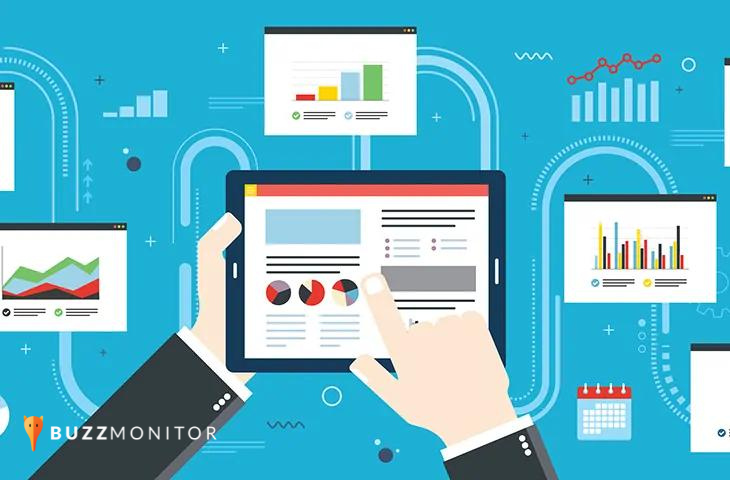Quando uma marca patrocina um post ou faz um dark post para determinada segmentação o engajamento cresce, mas nem sempre ele é positivo. Por isso, monitorar milhares de comentários ou reactions é vital para saber os rumos que sua campanha tomou e fazer correções em tempo real do que a marca quer comunicar.
O Buzzmonitor coleta automaticamente todas as suas publicações impulsionadas, desde que você seja administrador da página e faça o Social Login no Buzzmonitor para sincronizar sua conta à plataforma. Além disso, é necessário que sua conta esteja vinculada ao Gerenciador de Anúncios do Facebook.
Com o Buzzmonitor é simples e rápido isolar um post patrocinado ou dark post da sua marca ou concorrente e em 2 minutos criar um dashboard da sua campanha. Veja como:
- Filtre a campanha que você deseja monitorar
Quando você cadastra sua marca no Buzzmonitor, automaticamente todas as suas publicações serão coletadas no monitoramento. Como então diferenciar aquilo que é orgânico do que é patrocinado?
Para começar, filtre no relatório a URL do post que você vai monitorar. Assim, todos os dados coletados serão apenas da sua campanha. Se a página que patrocinou o post é da sua propriedade esta coleta é automática. Caso não, você precisa cadastrar a URL do post patrocinado ou dark post para coleta.
Abra um relatório e clique em Ver todos os filtros. Em Serviços deixe ativa apenas a rede social da sua campanha e certifique-se de que o período selecionado inclui a data em que a campanha foi ao ar. No nosso caso, a campanha foi publicada no Facebook.
Role a página até a parte de Facebook e em Filtrar por URL adicione a URL do seu post. Clique em + e salve! Pronto, agora o relatório estará monitorando apenas aquela campanha.
Importante! É possível adicionar mais de uma URL para monitorar.
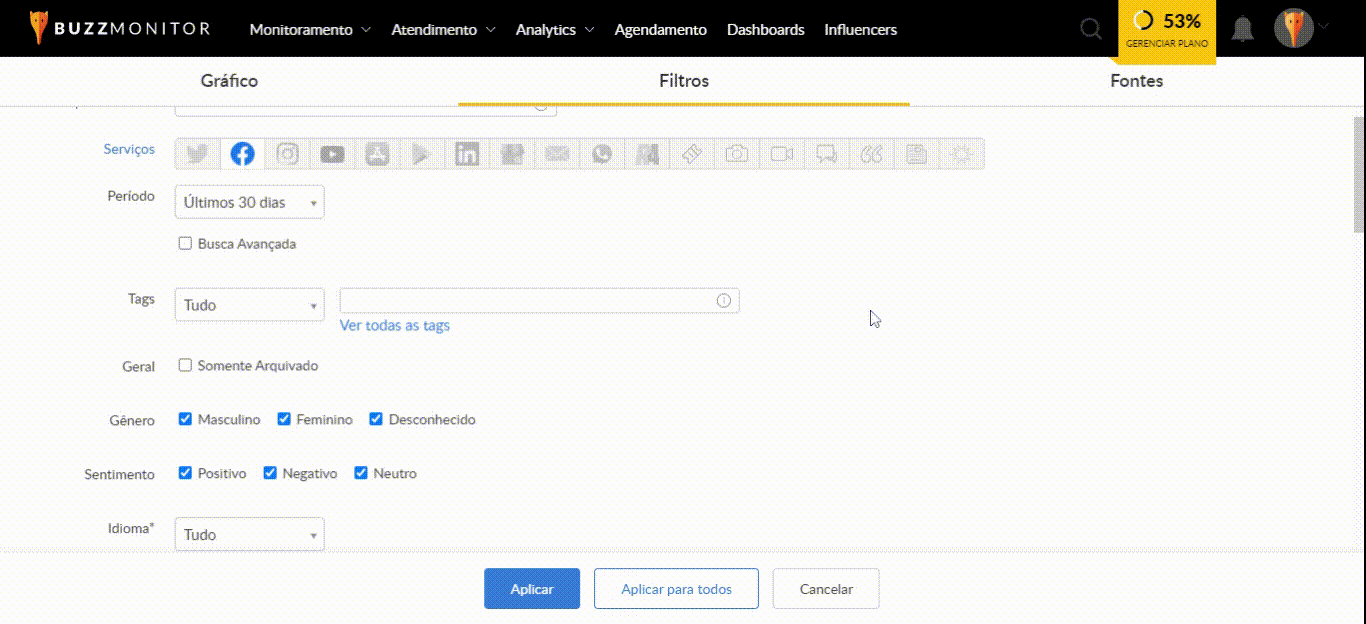
- Não sei a URL do meu post, e agora?
Caso você não saiba a URL do seu post, você pode isolá-lo manualmente.
1. Crie um novo relatório.
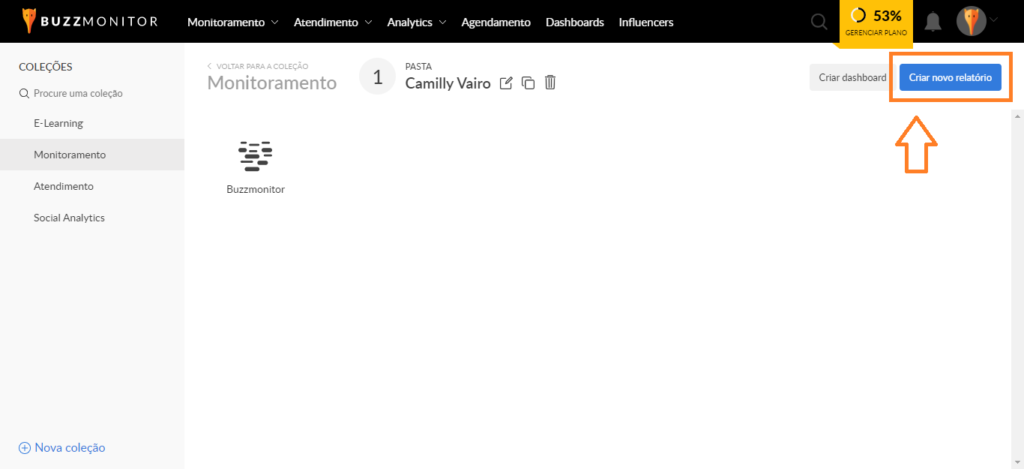
2. Na parte de Filtros insira no campo de pesquisa um trecho da campanha entre aspas. Lembre-se de deixar ativo apenas o serviço de Facebook e na parte Fontes apenas as marcas que você está monitorando.
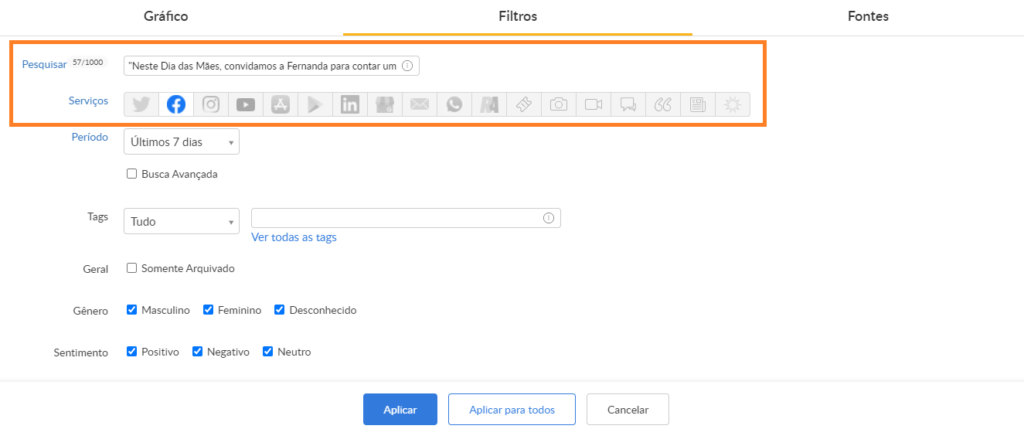
3. Agora a publicação aparecerá isolada na parte inferior do relatório. Selecione-a e aplique a opção “Adicionar mensagem aos filtros”. Depois selecione a opção “Sim” na mensagem que surgir em sua tela e pronto! A publicação estará isolada e filtrada, ou seja, tudo o que você monitorar será apenas do post patrocinado.

Veja aqui as dicas do Buzzmonitor para monitorar posts patrocinados e dark posts.
- A coleta de posts patrocinados funciona de forma diferente no Instagram e no Facebook
Se você for administrador da página, o post patrocinado e o dark post serão coletados automaticamente. Além disso, é necessário que sua conta esteja vinculada ao Gerenciador de Anúncios do Facebook.
Porém, para monitorar um concorrente é possível pegar o link dele e cadastrá-lo no Buzzmonitor para monitorar. No caso de um post patrocinado é mais fácil fazer isso, pois basta ir até a página do concorrente. No caso de um dark post, é preciso dar a sorte de um post aparecer em seu feed para você cadastrá-lo no Buzzmonitor.
A coleta de posts patrocinados e dark posts acontecerá desde que a conta de Facebook esteja vinculada ao perfil do Instagram e também tenha acesso ao Facebook Business. Isso é preciso pois é a partir do Business que o Buzzmonitor coleta os posts impulsionados do Instagram.
OBS: infelizmente não é possível monitorar posts patrocinados e dark posts de concorrentes no Instagram.
- Crie o dashboard
1. Monte o dashboard real-time com os relatórios sobre sua campanha
Clique na opção Dashboards na parte superior do Buzzmonitor e depois selecione o botão Novo Dashboard. Aqui você irá procurar pela pasta onde você colocou os relatórios sobre sua campanha. É possível também renomear o título do dashboard.
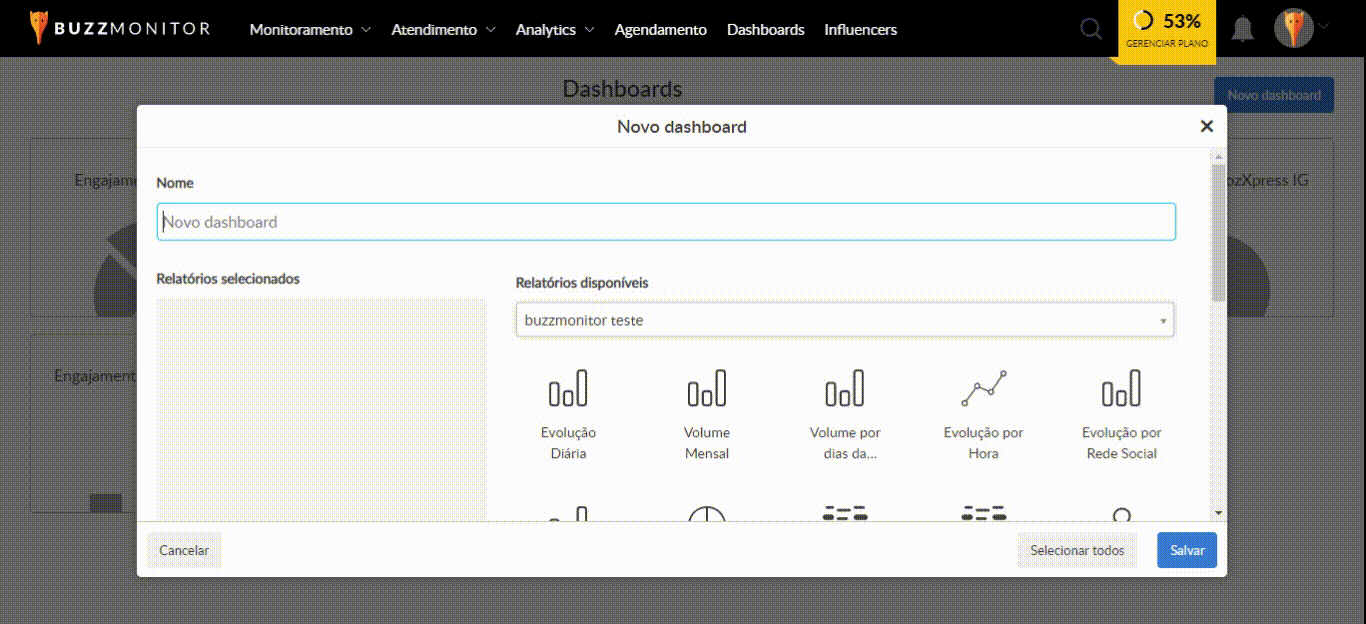
2. Selecione os relatórios que você quer ver no dashboard
Nessa mesma janela você pode selecionar apenas aqueles relatórios que são relevantes para o dashboard.
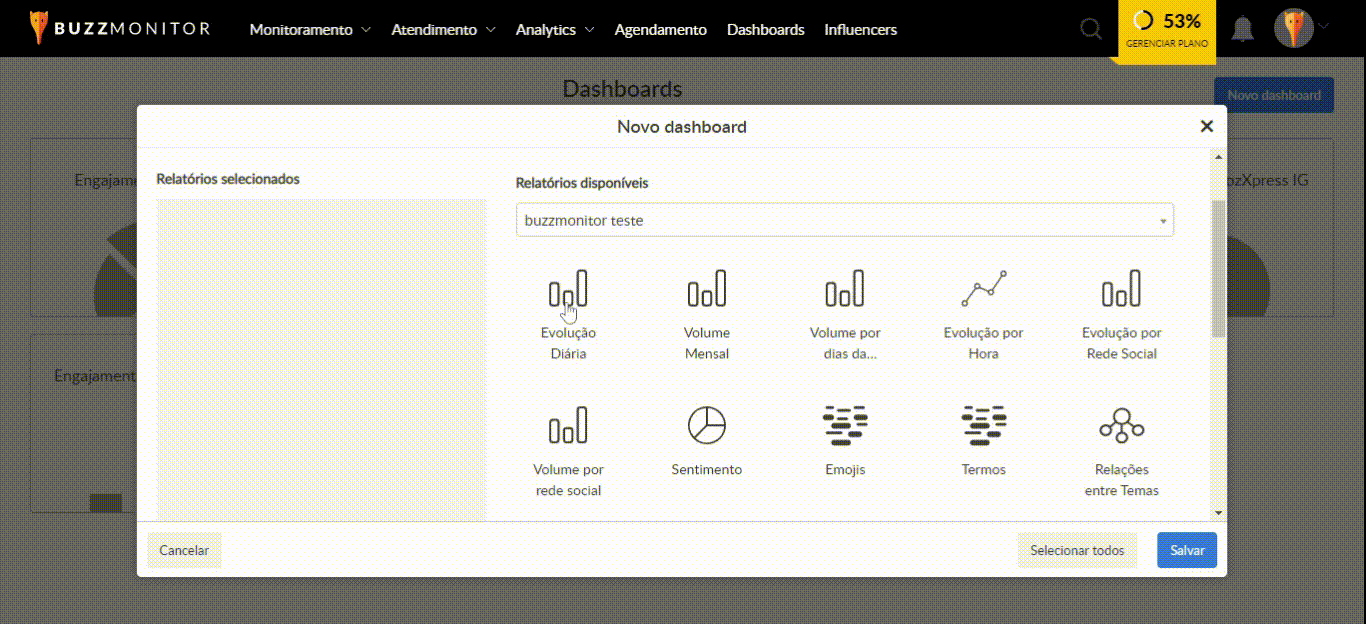
3. Clique no dashboard que foi criado e pronto!
Todos os seus relatórios da campanha aparecerão no dashboard.
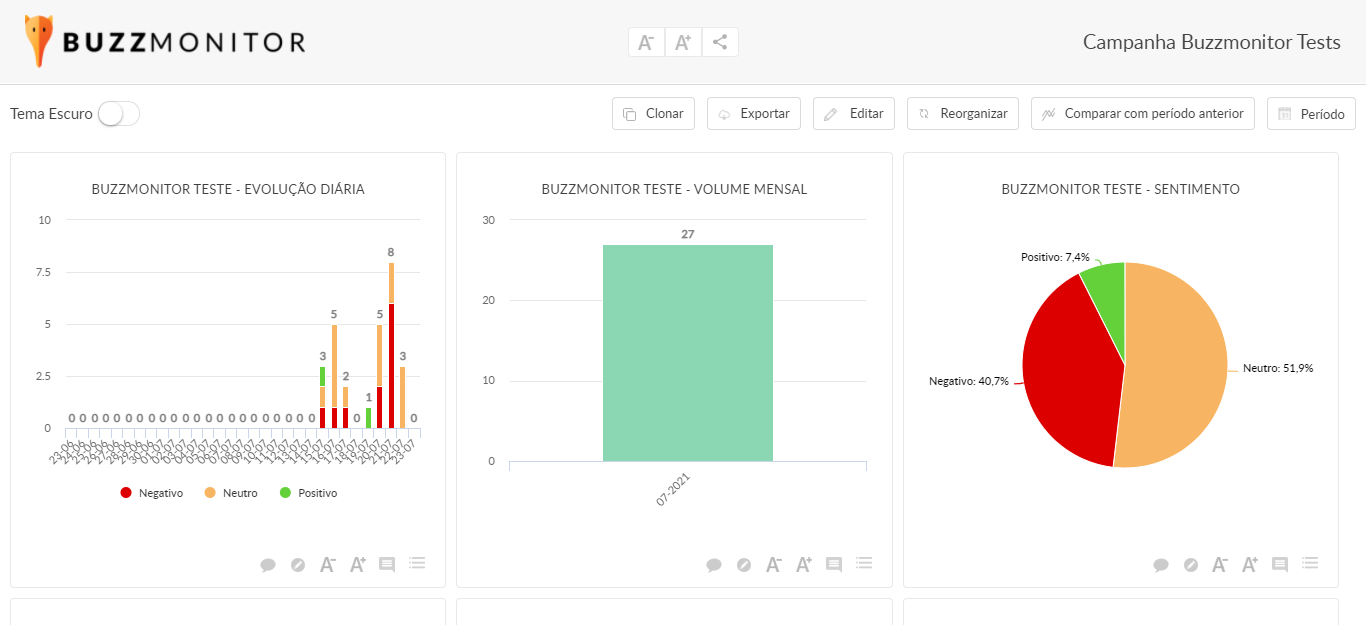
- Personalização
1. Personalize o logo
Você pode colocar o logo da sua marca no dashboard no lugar do logo do Buzzmonitor! Para isso, clique em Editar e depois selecione o arquivo direto do seu computador. É só salvar e pronto!
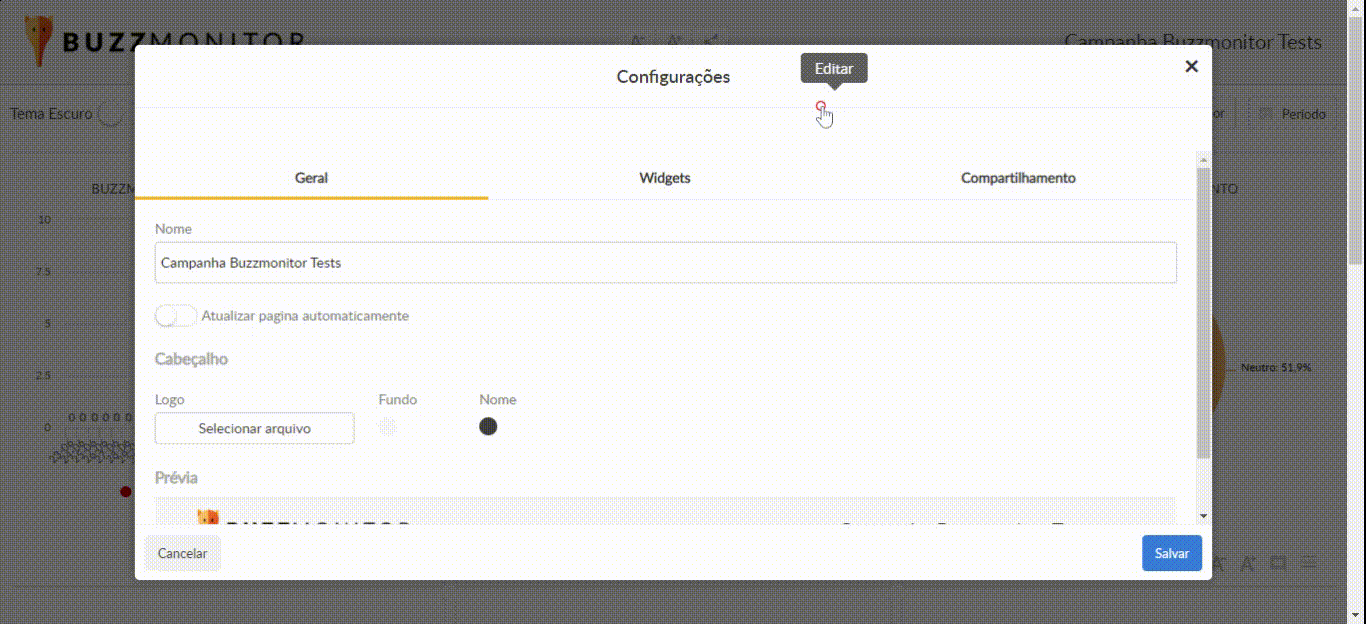
2. Personalize atualização da página e cores do fundo do cabeçalho
Nessa mesma janela, você pode definir de quanto em quanto tempo o dashboard real-time será atualizado. Além disso, você pode alterar as cores do cabeçalho de acordo com as cores da sua marca!
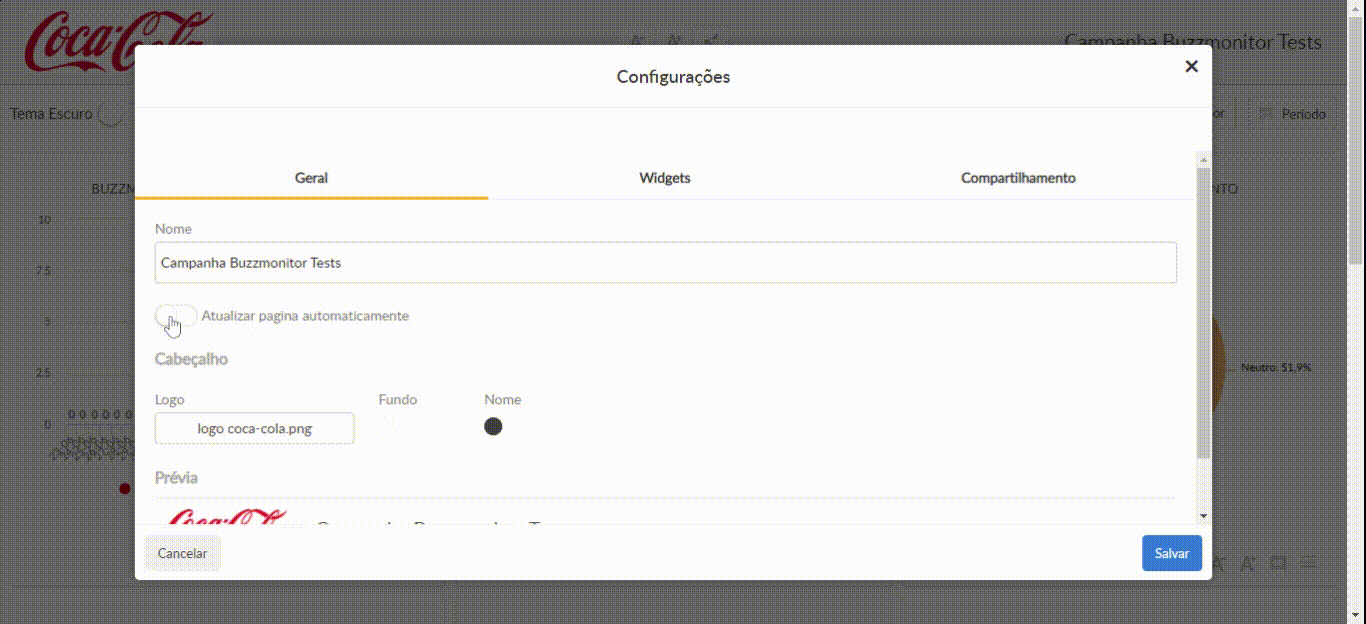
3. Alterne entre tema claro ou escuro
No canto superior do dashboard há um botão para que você mude o fundo do seu dashboard. Basta um clique e ele ganha uma nova personalidade.
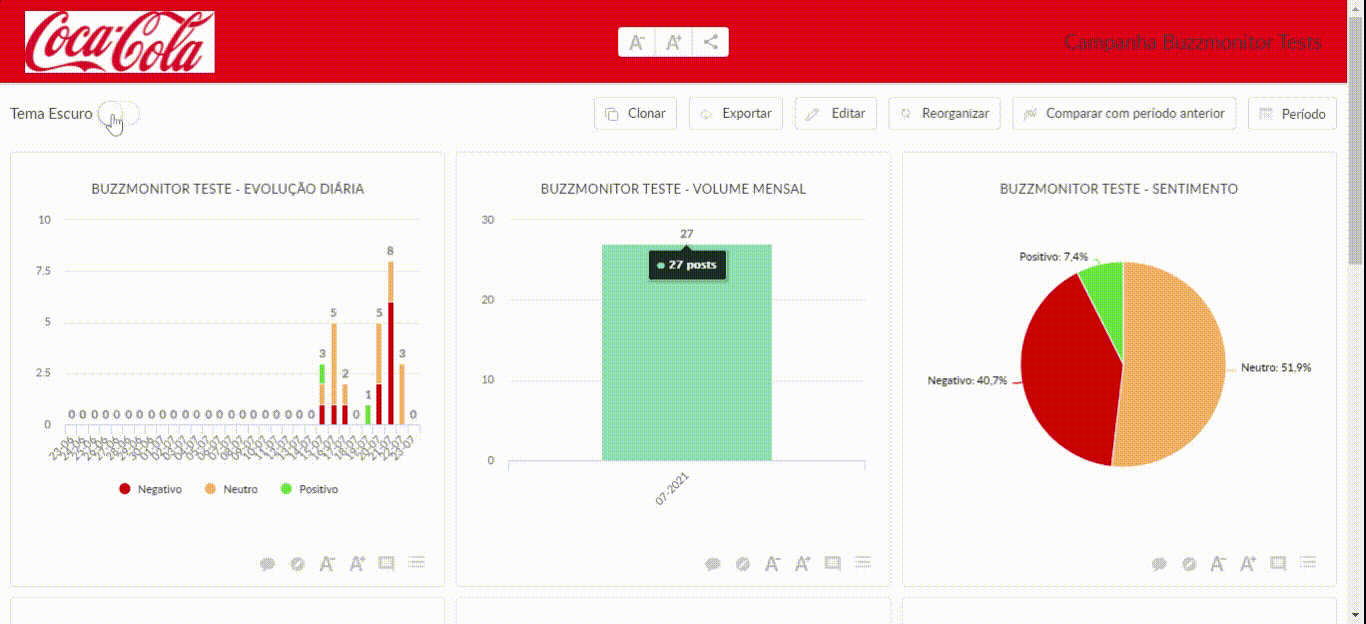
O dashboard personalizado do seu dark post ou campanha está pronto!
- Como o Buzzmonitor pode te ajudar?
A principal vantagem do Buzzmonitor em relação a seus concorrentes é a coleta automática dos dark posts de sua marca, assim como os posts patrocinados, desde que você seja administrador da página e tenha sincronizado sua conta ao Buzzmonitor.
Dessa forma é muito mais fácil extrair todos os insights possíveis sobre as publicações que você patrocinou, entender o que deu certo em suas campanhas e o que precisa melhorar nas próximas.
Quer saber mais? Aqui você confere 6 aprendizados de um dashboard real-time para monitoramento de redes sociais e SAC 2.0 e também 5 dicas para monitorar posts patrocinados!
Gostou? Inscreva-se para receber nossos conteúdos